Jeśli chodzi o rozmowy online, spotkania i webinaria, Zoom jest znany jako jedna z najczęściej używanych platform. Jeśli z niej korzystasz, z przyjemnością dowiesz się o jej nowej funkcji, Powiększ rozmycie tła. Dzięki temu można zastosować efekt wizualny podczas rozmowy i pomóc upewnić się, że uczestnicy będą skupiać się tylko na nim, gdy będzie omawiał. Co więcej, jest to pomocne, zwłaszcza gdy nie chcesz pokazywać innych rzeczy w tle.
Ponieważ aplikację Zoom można zainstalować na wielu urządzeniach – zarówno na komputerach, jak i telefonach komórkowych, użytkownicy będą zadowoleni, że mogą korzystać z tego efektu niezależnie od tego, jakie urządzenie jest używane. Niezależnie od tego, czy jesteś użytkownikiem systemu Windows, Mac, czy właścicielem gadżetu mobilnego, znajdziesz tutaj potrzebne przewodniki.
Spis treści: Część 1. Jak rozmyć tło w aplikacji Zoom na komputerze Mac?Część 2. Jak rozmyć tło w aplikacji Zoom w systemie Windows?Część 3. Jak rozmyć tło w aplikacji Zoom na telefonie?Część 4. Dlaczego brakuje rozmycia tła w Zoom?Porady bonusowe: Jak nagrywać spotkania Zoom na Windows/MacPodsumowanie
Część 1. Jak rozmyć tło w aplikacji Zoom na komputerze Mac?
Jeśli jesteś użytkownikiem Maca, zaczniemy od pokazania, jak używać funkcji rozmycia tła Zoom na nim. Przed przejściem do kolejnych kroków upewnij się, że używasz najnowszej wersji Zoom.
- Zacznij od uruchomienia najnowszej wersji Zoom na komputerze Mac i dołączenia do spotkania. Poszukaj menu „Ustawienia”. Powinno być ono pod Twoją nazwą użytkownika.
- Z listy w lewym panelu wybierz „Tło i filtry”. W obszarze „Wirtualne tła” powinna być widoczna opcja „Rozmycie”.
- Po stuknięciu zobaczysz, jak inni widzą efekt. Możesz również bawić się innymi dostępnymi efektami tła i wypróbować je według własnego uznania. Gdy wszystko będzie gotowe, możesz po prostu wyjść z menu „Ustawienia” i wrócić do rozmowy na Zoomie!
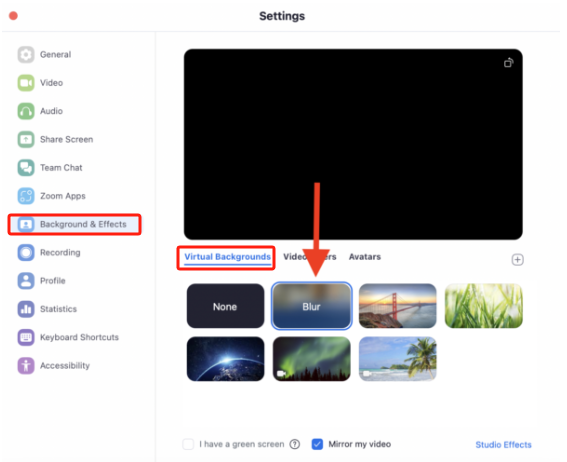
Oczywiście mamy również poradnik dla użytkowników systemu Windows - sprawdź następną część.
Część 2. Jak rozmyć tło w aplikacji Zoom w systemie Windows?
Niezależnie od tego, jaki jest Twój główny zamiar, jeśli chodzi o korzystanie z funkcji Zoom rozmycia tła, ważne jest, aby wiedzieć, jak ją aktywować. Jeśli jesteś użytkownikiem komputera z systemem Windows, oto kroki, które należy wykonać.
- Jak wspomniano wcześniej, pamiętaj o zaktualizowaniu aplikacji Zoom do najnowszej dostępnej wersji.
- Otwórz aplikację, a następnie naciśnij ikonę „Ustawienia”. Powinieneś ją zobaczyć po prawej stronie ekranu.
- Przejdź do opcji „Ogólne”. Tutaj znajdziesz menu „Tło i filtry”. Naciśnij je. Pod opcją „Wirtualne tło” efekt „Rozmycie” można natychmiast zobaczyć.
- Sprawdzanie efektu w czasie rzeczywistym jest możliwe, jeśli zajdzie taka potrzeba.
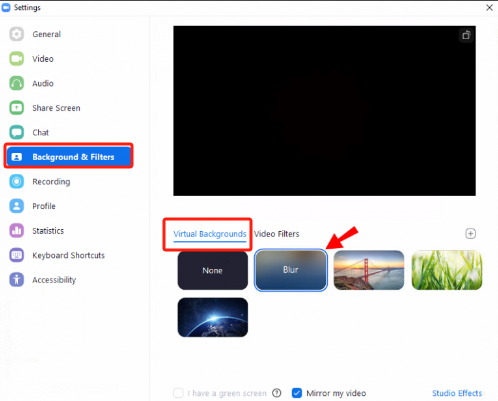
Część 3. Jak rozmyć tło w aplikacji Zoom na telefonie?
Zoom jest tak przydatny dla wielu, że można go zainstalować nawet na urządzeniach mobilnych. Jeśli uczestniczysz również w spotkaniach za pośrednictwem telefonu, powinieneś nauczyć się, jak korzystać z funkcji rozmycia tła Zoom. Oto przewodnik dla Ciebie.
- Zainstaluj aplikację Zoom ze sklepu Google Play lub Apple Store. Po uruchomieniu przejdź do „Ustawień”, a następnie wybierz „Spotkania”.
- Przewiń w dół i poszukaj menu „Keep Virtual Background For”. Naciśnij je, a następnie wybierz „All meetings”.
- Możesz teraz powrócić do połączenia online i wypróbować rozmycie tła w aplikacji Zoom.
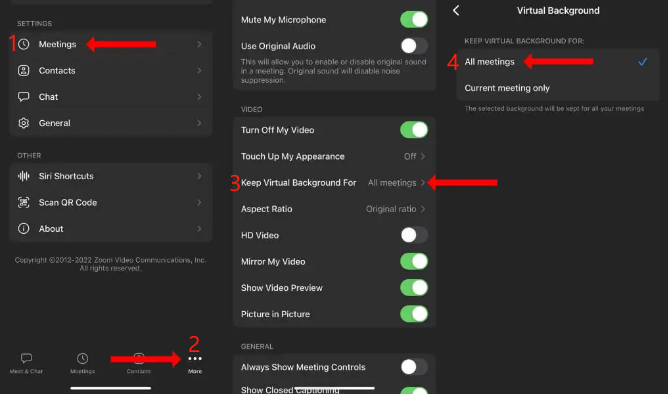
Tak samo proste, jak skorzystanie z poprzednich udostępnionych samouczków, możesz wykorzystać opcję rozmycia tła Zoom. Ale co, jeśli w nastroju, aby jej użyć, wydaje się, że jej brakuje? Co mogło to spowodować i jak można temu zaradzić? Przyjrzyjmy się temu w następnej części.
Część 4. Dlaczego brakuje rozmycia tła w Zoom?
Po zapoznaniu się z funkcją rozmycia w Zoom, wielu z pewnością uznałoby ją za interesującą. Ale co, jeśli podczas próby jej znalezienia, nigdzie jej nie będzie?
Powyższe może być spowodowane tym, że procesor komputera nie spełnia wymagań, aby korzystać z funkcji, takich jak wyżej wymienione. Funkcja rozmycia tła Zoom wymagałaby większej mocy GPU i CPU w porównaniu z innymi dostępnymi opcjami tła. Jeśli Twój komputer ma minimalne specyfikacje procesora, mało prawdopodobne jest, że zobaczysz tę opcję. Należy pamiętać, że ta funkcja działa tylko na urządzeniach w 6th generacji lub nowszej, więc jeśli używasz starszego modelu, nigdy nie będziesz mógł cieszyć się tą opcją, chyba że kupisz nowy laptop lub komputer.
Poniżej przedstawiono wymagania systemowe w zależności od urządzenia.
- Komputer z systemem Windows musi mieć wersję 5.5.0 lub nowszą
- Komputer Mac musi mieć wersję 5.7.6 lub nowszą
- Komputer z systemem Linux musi mieć wersję 5.5.0 lub nowszą
Możesz spróbować zaktualizować swój komputer do najnowszej dostępnej wersji i sprawdzić później, czy funkcja ta będzie teraz dostępna.

Inne możliwe działania do podjęcia, gdy brakuje rozmytego tła
Jeśli problemem nie jest procesor, możesz wypróbować inne rozwiązania.
#1. Zaktualizuj aplikację Zoom
Istnieją inne możliwe działania, które możesz podjąć, gdy nie możesz znaleźć funkcji rozmycia tła Zoom. Jeśli problem nie jest spowodowany procesorem komputera, może dotyczyć samej aplikacji Zoom. Sprawdź, czy istnieje dostępna aktualizacja dla aplikacji. Pobierz i zainstaluj.
#2. Odinstaluj i zainstaluj ponownie Zoom
Warto również spróbować odinstalować aplikację Zoom, ponieważ mogły wystąpić błędy wpływające na jej funkcjonalność. Poczekaj kilka minut przed ponowną instalacją.
Porady bonusowe: Jak nagrywać spotkania Zoom na Windows/Mac
Na wypadek gdybyś był zainteresowany, oto wskazówka dotycząca nagrywanie spotkań Zoom na komputerze z systemem Windows lub Mac. Możesz używać zaufanych i niezawodnych profesjonalnych narzędzi, takich jak Rejestrator ekranu iMyMac. Jest to pomocne i sprawdzone, jeśli chodzi o przechwytywanie ekranu, kamery internetowej i dźwięku. Obsługuje również robienie zrzutów ekranu i ma wiele funkcji oferowanych użytkownikom. Ma łatwy interfejs użytkownika i jest kompatybilny zarówno z systemami Mac, jak i Windows!
Uzyskaj bezpłatną wersję próbną teraz! Intel Mac Mac z serii M Uzyskaj bezpłatną wersję próbną teraz!
Podsumowanie
W tym artykule udostępniliśmy samouczek dotyczący aktywacji funkcji Zoom rozmycia tła na komputerze lub urządzeniu mobilnym. Mamy nadzieję, że będziesz w stanie łatwo postępować zgodnie z udostępnionymi przewodnikami. Oprócz tych informacji udostępniliśmy również narzędzie, iMyMac Screen Recorder, które jest przydatne, jeśli chodzi o nagrywanie ekranu, kamery internetowej i dźwięku. Na wypadek, gdybyś potrzebował tego narzędzia w przyszłości!



